发布时间:2024-04-12 09: 00: 00
操作系统:win 10专业版
电脑:惠普光影精灵6
使用软件:FL Studio 21.2
FL Studio怎样添加效果器?FL Studio添加效果器要在混音台界面的效果器插槽中添加。FL Studio常用效果器有哪些?FL Studio中自带了许多优质的效果器插件,下文将给大家详细讲述。
一、FL Studio怎样添加效果器
FL Studio中添加效果器需要在混音台界面完成。
首先我们要先给需要添加效果器的乐器或采样分配混音台通道。具体操作如下:
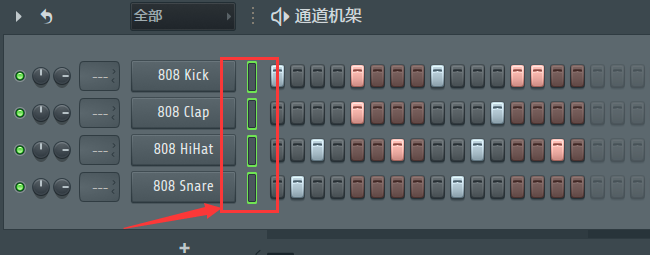
按快捷键F6打开Pattern界面,然后用鼠标左键将需要分配混音台通道的内容选中(上图所框选部分即为选中后的展示)。选中以后按快捷键Ctrl+L就可以一键将所选多个轨道依次分配至空的混音台通道上。我们也可以在每个轨道前,手动改变单个轨道对应的混音台通道。
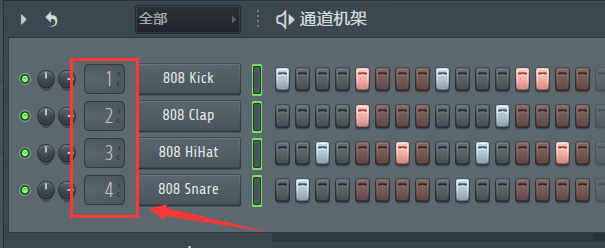
然后按F9键打开混音台界面,鼠标选中需要添加效果器的轨道。
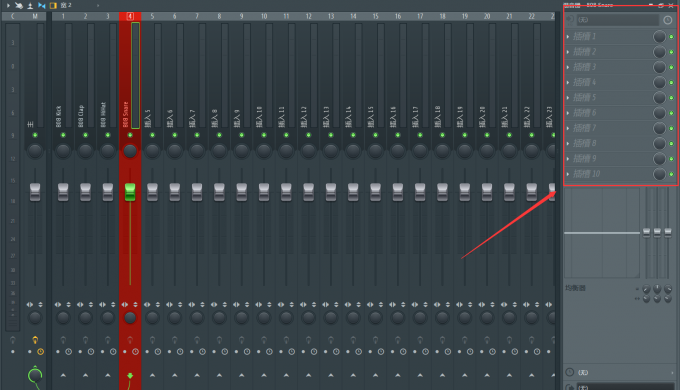
注意上图右侧框选的区域,就是混音台中每个通道提供的10个效果器插槽。点击效果器插槽前的“竖三角图标“即可唤起下拉菜单。
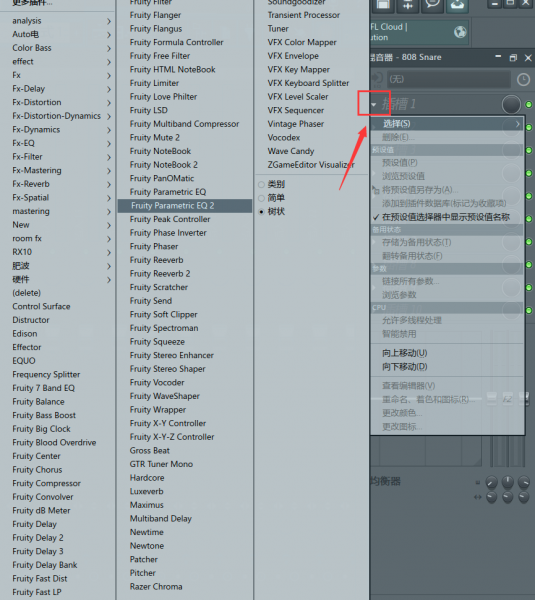
然后在下拉菜单中选择需要添加的效果器即可完成添加。添加后,效果器就会显示在效果器插槽中。
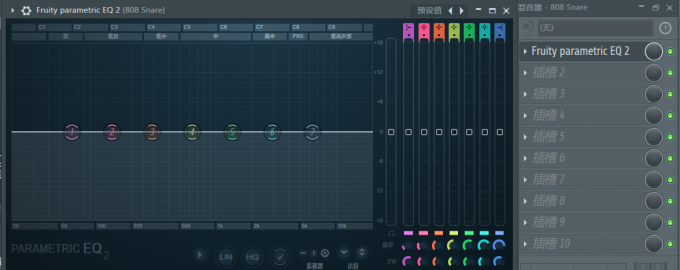
至此,我们就完成了添加效果器的操作。
二、FL Studio常用效果器有哪些
FL Studio中自带了有很多优质的效果器插件,有些效果器插件的质量甚至不输市面上一些很火的第三方插件。下面给大家讲两个最常用的插件。
1、可视化EQ均衡器插件
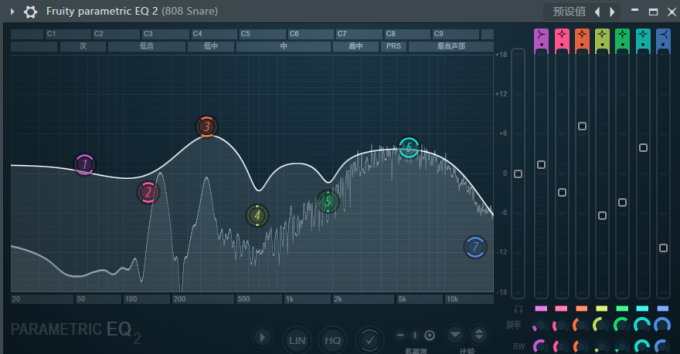
Fruity Parametric EQ 2是FL Studio自带的一款可视化均衡器插件,相较于传统的模拟硬件建模的均衡器插件,这款可视化EQ的视窗中,我们可以更加直观的看到每个频段的频响曲线。然后使用七个旋钮来分别调节不同频段的声音,塑造声音质感。
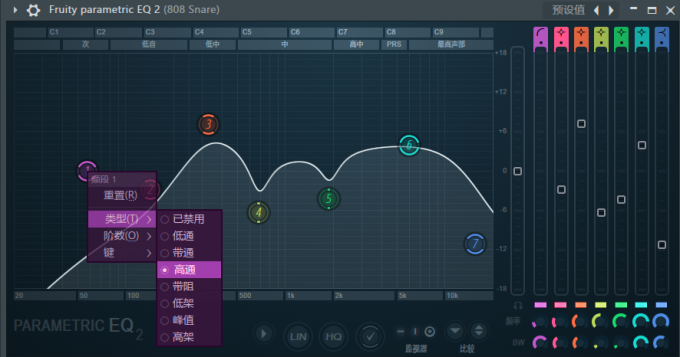
右键某个旋钮还可以在下拉栏中选择旋钮的类型,来完成一些音频工作中常用的操作,例如低切(Low Cut)、高切(High Cut)等。
2、强大的混响插件Fruity Reverb 2
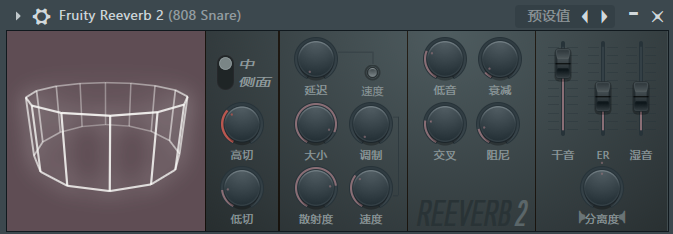
这是FL Studio自带的混响插件,混响器主要用于塑造声音的空间感,不了解混响插件工作原理的同学可以去FL Studio中文网站看一些关于混响器的介绍,这里不再过多赘述。
这里要介绍这款混响器最出众的地方在于上图的“大小“、“散射度”、“速度”三个参数,通过这三个参数我们可以做出不同的混响质感,可以使用这一个效果器做出板式混响、厅堂混响、房间混响等不同的混响效果。我们调节的参数,在左侧的视图中也会产生变化,方便我们更直观看到声音在当前参数下所处的声场空间情况。
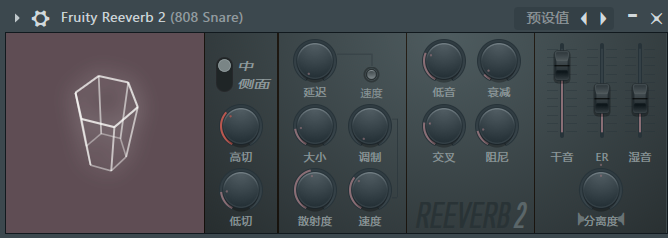
如上图所示,我们改变了“大小“以及”散射度“参数,左侧的视图就会出现对应的变化,我们可以以此作为参考。
三、如何在FL Studio中给效果器参数添加自动控制包络
FL Studio有一个非常强大的地方在于其中超过95%的参数旋钮都支持右键直接添加自动控制包络,大大方便了编曲混音工作。
以上文所述混响器为例,我们可以任选其中某个参数旋钮或推杆,右键点击,在下拉栏中选择“创建自动化控制剪辑“。
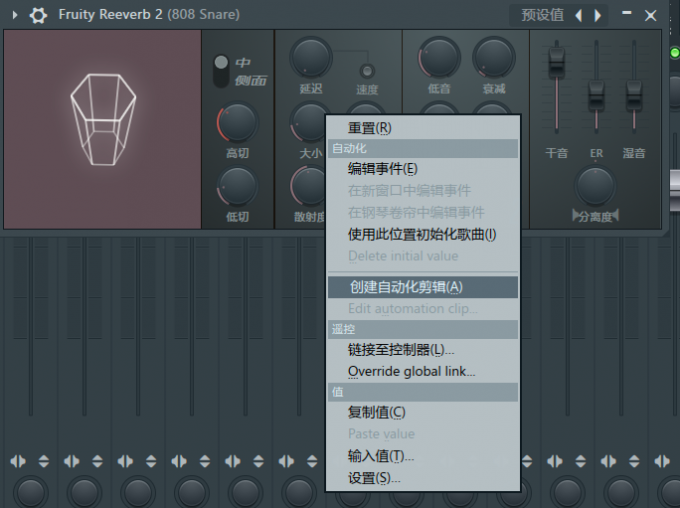
然后就可以直接在播放列表上生成一个对应的自动控制包络线。
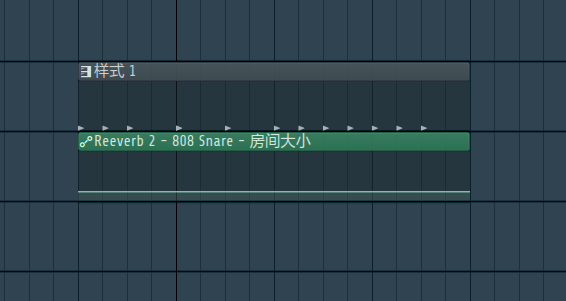
我们可以使用鼠标右键点击包络线来创建新的包络线节点,也可以通过左键来移动包络线节点的位置,根据自己想法去画出不同的包络线来控制参数旋钮自动变化。
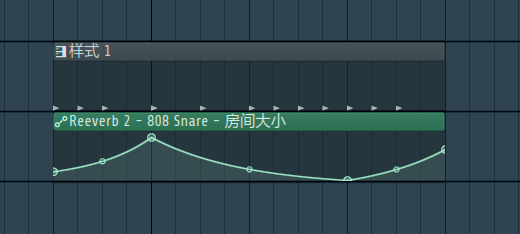
总结:
以上就是FL Studio怎样添加效果器,FL Studio常用效果器有哪些的相关内容。希望本篇文章可以帮助大家更好的学习FL Studio相关操作,想要了解更多关于FL Studio的小技巧可以去FL Studio中文网站浏览。
展开阅读全文
︾